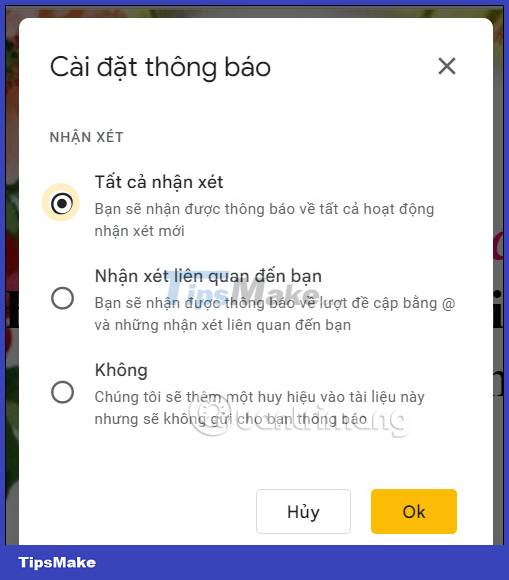Как добавить комментарии в Google Slides
В Google Slides мы будем использовать эту функцию комментариев, чтобы писать комментарии к контенту, предлагать идеи для слайдов презентации или обсуждать с нашей командой определенный контент. В следующей статье приведены подробные инструкции о том, как добавлять комментарии в Google Slides.
Инструкции по добавлению комментариев к слайдам Google Slides
Шаг 1:
Сначала мы открываем слайд, к которому мы хотим добавить комментарии, затем нажимаем на контент, к которому вы хотите добавить комментарии.
Далее щелкните значок комментария на панели инструментов или нажмите Ctrl+Alt+M.

Шаг 2:
Прямо сейчас в правой части экрана вы увидите рамку для ввода комментариев и упоминания людей, которые вместе работают над этим слайдом.
После заполнения содержания комментария нажмите кнопку «Комментарий» ниже, чтобы сохранить его.

Шаг 3:
Если вы хотите поручить работу кому-то напрямую, нажмите «Назначить задачу». Назначенный человек получит уведомление и отметит, когда он закончит работу.
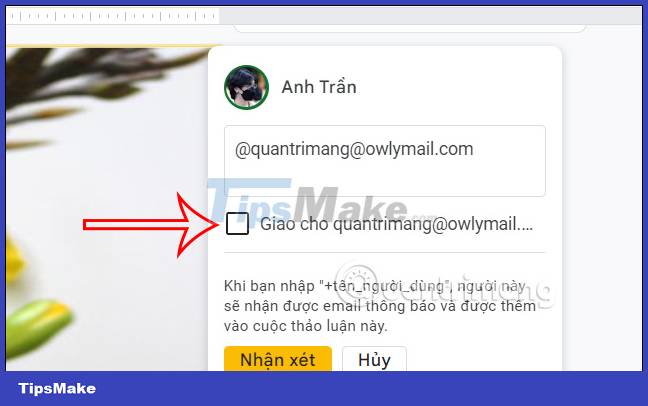
Шаг 4:
Комментарий, который мы добавили к слайду, автоматически отображается при переходе к содержимому слайда. Люди, работающие над слайдом, могут ответить непосредственно на комментарий, щелкнуть галочку, когда закончите, или щелкнуть значок с тремя точками, чтобы удалить комментарий, если это необходимо.
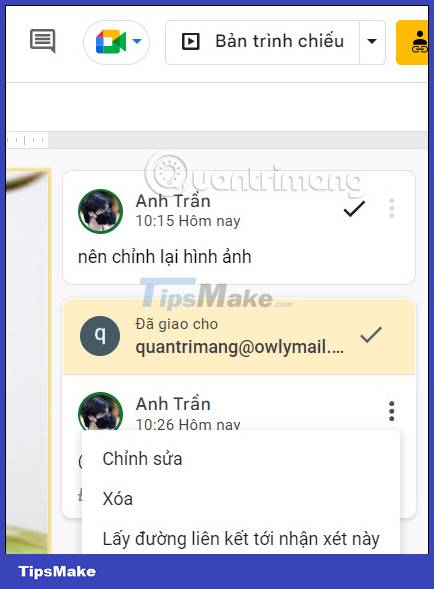
Шаг 5:
Чтобы открыть историю комментариев, написанную на этом слайде Google Slides, щелкните значок, чтобы открыть историю комментариев в интерфейсе, как показано ниже.
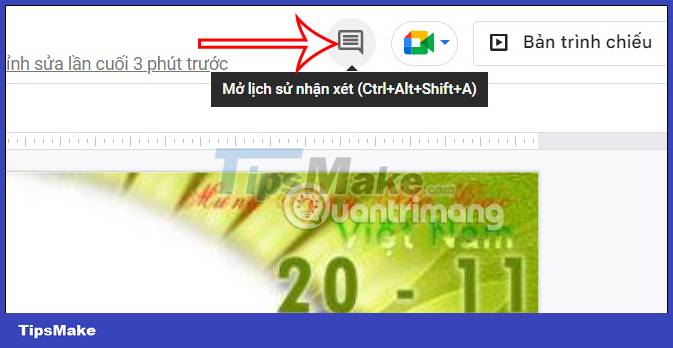
Вскоре мы увидим список комментариев, которые были записаны на слайде. Здесь вы можете нажать значок уведомления, чтобы настроить.
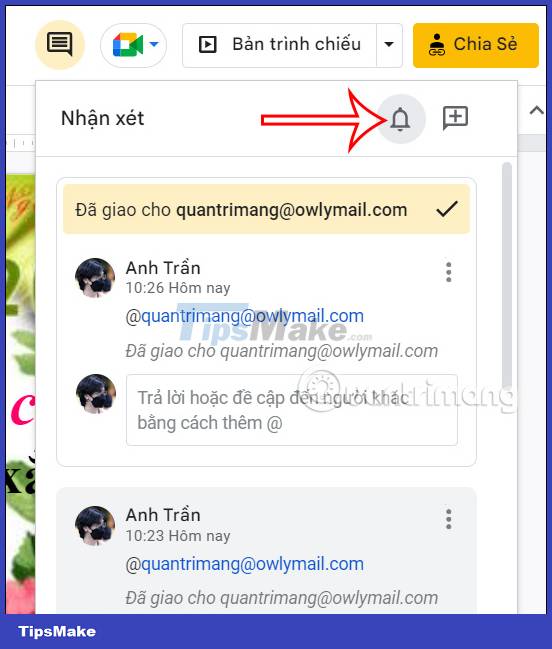
После изменения сообщения нажмите OK, чтобы сохранить его.